Kako popraviti Steam kod greške 118 ili 138
Steam je platforma za digitalnu distribuciju na kojoj se digitalne verzije PC igara instaliraju brzo, umjesto odlaska u trgovinu i kupnje videoigre. Steam koriste igrači diljem svijeta, ali ponekad će igrači doživjeti šifru pogreške Steam-a 118 ili 138 . Poruke o pogrešci koje vidite su:
Steam Error Code 118, Unable to connect to server, Server may be offline or you may not be connected to the internet
Steam Error Code 138, Failed to load web page (Unknown error)
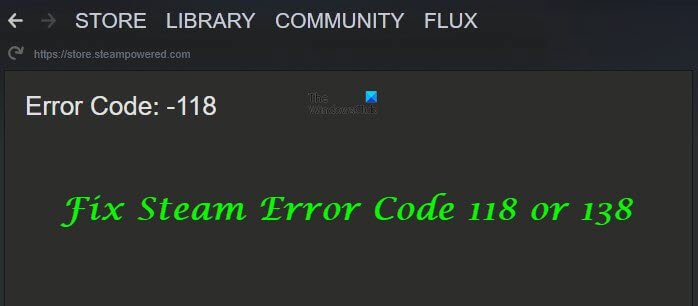
Što je Steam kod pogreške 118?
Steam kod pogreške 118 označava da korisnici ne komuniciraju s Valveovim izlogom ili ne daju pristup Valveovim poslužiteljima da dođu do njih. Ponovno pokretanje usmjerivača prva je stvar koju biste trebali isprobati.
Što znači Steam kod pogreške 138?
Steam kod pogreške 138 znači da se web stranica nije uspjela učitati ili ne može učitati poslužitelj, pa korisnici ne mogu pristupiti Steams poslužitelju; Steam je platforma za igre kojoj je potrebna jaka internetska veza.
Kako popraviti Steam kod greške 118(Steam Error Code 118) ili 138
Da biste popravili paru 118 ili 138, slijedite dolje navedena rješenja.
- Omogućite Steam putem vatrozida
- Ponovno pokrenite usmjerivač
- Onemogućite sve aplikacije trećih strana
- Skenirajte računala na viruse
1] Omogućite Steam putem vatrozida
Razlog koda pogreške 118 je taj što Windows vatrozid(Windows Firewall) možda blokira softver u kontaktu sa Steam poslužiteljima zbog funkcije vatrozida Windows Defendera(Windows Defender Firewall) da automatski blokira potencijalno štetan softver s vašeg računala, iako to nije uvijek slučaj .
Slijedite korake u nastavku da biste omogućili Steam putem vatrozida sustava Windows.
Upišite Windows Defender Firewall u traku za pretraživanje i pritisnite enter.
Vidjet ćete otvorenu ploču koja prikazuje vatrozid Windows Defender(Windows Defender Firewall) ; kliknite na njega.
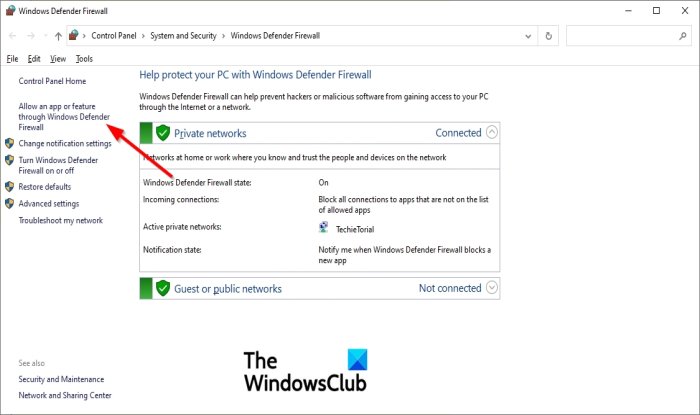
Pojavit će se prozor vatrozida Windows Defendera .(Windows Defender Firewall)
Kliknite opciju Dopusti aplikaciju ili značajku putem vatrozida Windows Defendera(Allow an app or feature through Windows Defender Firewall) na lijevom oknu.
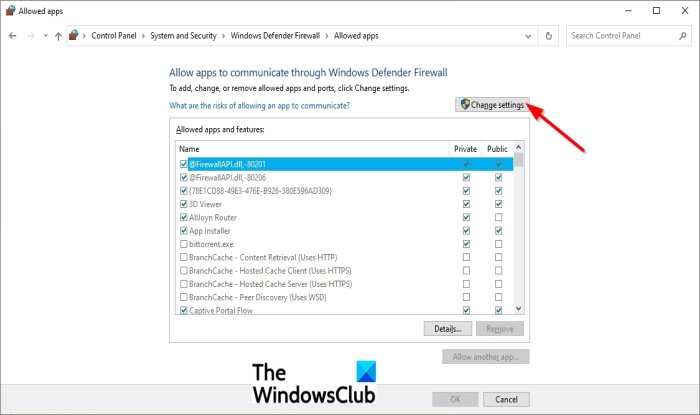
Kliknite na opciju Promjena postavki(Change settings) .
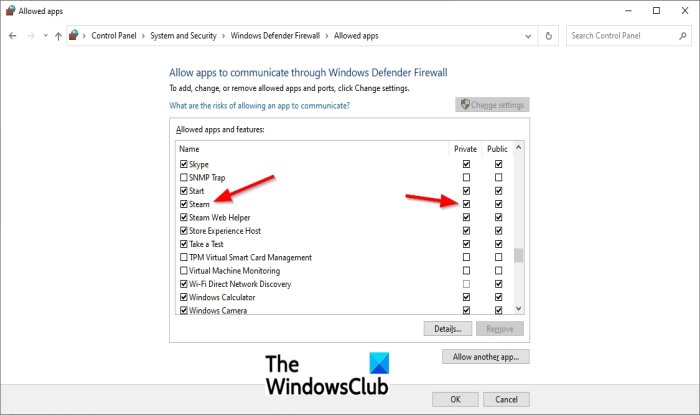
Sada se pomaknite prema dolje po popisu i provjerite privatne(Private) i javne(Public) opcije za Steam klijent.
Kliknite na opciju Primijeni(Apply option) i provjerite nastavlja li se problem.
Ako se problem nastavi, slijedite drugo rješenje u nastavku.
2] Ponovno pokrenite usmjerivač
Ako je brzina interneta spora, Steam bi mogao imati problema s povezivanjem sa svojim poslužiteljima ili bazom podataka. Resetiranje vašeg usmjerivača može poboljšati brzinu veze.
Slijedite korake u nastavku da biste resetirali usmjerivač.
Prvi korak je izvlačenje kabela iz usmjerivača.
Pričekajte(Wait) pet minuta, a zatim ponovno uključite kabel.
Pričekajte(Wait) dok se pristup internetu ne odobri, a zatim pokrenite Steam
3] Onemogućite sve aplikacije trećih strana
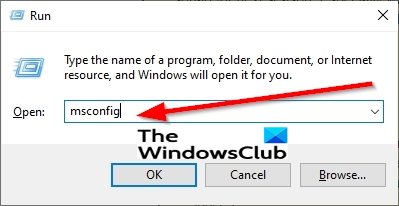
Pritisnite tipke Win + R keys zajedno da otvorite dijaloški okvir Pokreni .(Run)
U dijaloški okvir Pokreni upišite (Run)msconfi g i pritisnite tipku enter.
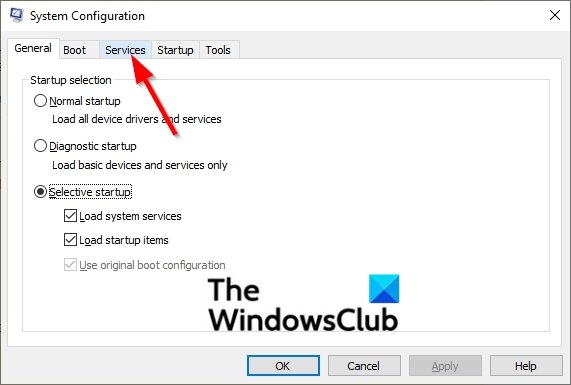
Otvorit će se prozor za konfiguraciju sustava, kliknite karticu (System Configuration)Usluge(Services) i poništite opciju Sakrij sve Microsoftove usluge(Hide all Microsoft Services) .
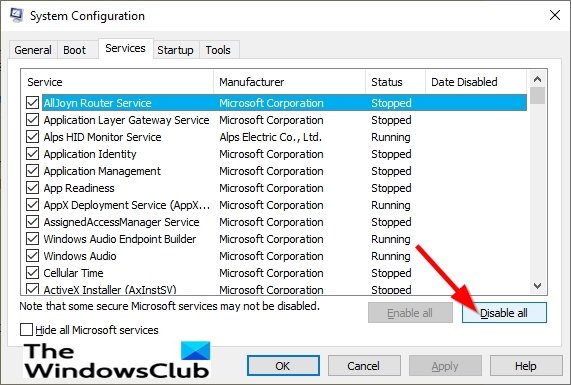
Kliknite na opciju Onemogući sve,(Disable all option) a zatim kliknite na karticu Startup .
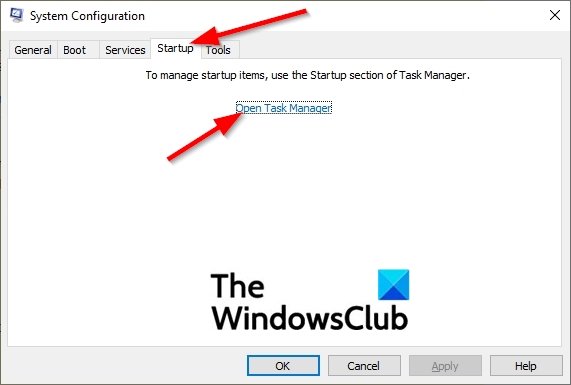
Kliknite na opciju Otvori upravitelj zadataka.(Open Task Manager.)
Otvorit će se prozor upravitelja zadataka .(Task Manager)
Kliknite na navedenu aplikaciju.
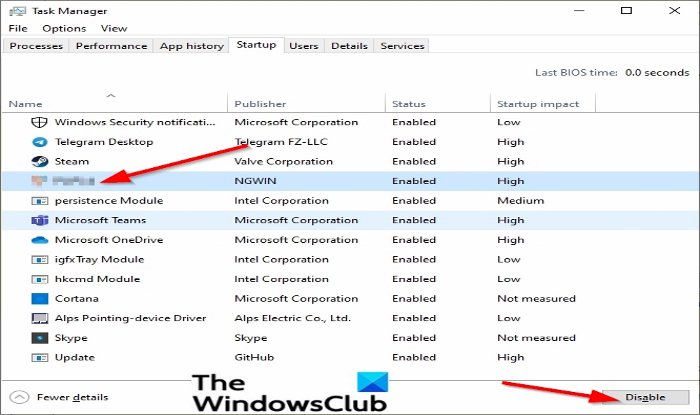
Kliknite na gumb Onemogući(Disable) u donjem desnom kutu prozora kako biste onemogućili njegovo automatsko pokretanje pri pokretanju.
Ponovite postupak da biste onemogućili sve aplikacije na popisu.
Ponovno pokrenite računalo i pokrenite samo Steam klijent.
Provjerite je li problem nestao; Ako je tako, možete početi omogućavati jedan po jedan dok se problem ne vrati; na taj način možete jednostavno izolirati problem u jednu uslugu ili aplikaciju i trajno je onemogućiti.
Ako se problem nastavi, pokušajte s drugim rješenjem u nastavku.
4] Skenirajte računala na viruse
Ako se na vašem računalu nalazi virus ili zlonamjerni softver, može spriječiti ispravan rad Steam klijenta i uzrokovati probleme pri povezivanju s poslužiteljem. (Steam)Rješenje za rješavanje ovog problema je skeniranje računala na viruse.
Nadamo se da će vam ovaj vodič pomoći da popravite Steam greške.
Povezano(Related) : Steam ima problema s povezivanjem sa Steam poslužiteljima(Steam is having trouble connecting to Steam servers) .
Related posts
Popravi Steam kod pogreške 105, ne može se povezati s poslužiteljem
Kako popraviti Steam Error Code 83 na Windows PC-u
Popravite Steam kod pogreške e502 l3 u sustavu Windows 10
Kako popraviti Steam kod pogreške -105
Kako popraviti Steam kodove grešaka 53 i 101 na Windows PC-u
Popravite Amazon PrimeVideo kod pogreške 7031
Popravi grešku zaključane datoteke sadržaja Steam (2022)
Popravi pogrešku 503, usluga nedostupna - Steam
Popravite grešku zaključane datoteke sadržaja Steam
Kako popraviti grešku pisanja na disk u Steamu
Kako popraviti previše grešaka u prijavi u Steam zbog mrežne pogreške
Kako popraviti Xbox kod pogreške 0x800c000B
Kako popraviti grešku usluge Steam
Popravite pogrešku Steam u nevaljanoj konfiguraciji skladišta na računalu sa sustavom Windows
Kako popraviti šifru pogreške Windows Update 80244010
Popravite šifru pogreške 664640 u igrici Call of Duty Modern Warfare ili Warzone
Popravite šifru pogreške OneDrive 0x8007016a
POPRAVAK: Ne mogu se povezati sa Steam mrežnom pogreškom
Popravite iTunes kod pogreške 5105, Vaš zahtjev se ne može obraditi
Windows Update nije uspio instalirati s kodom pogreške 0x8024004a
